Come mostrare la data dell'icona sulla barra delle applicazioni di Windows 10 in icone piccole
Miscellanea / / August 05, 2021
In questo tutorial, ti mostreremo come visualizzare la data dell'icona sulla barra delle applicazioni di Windows 10 in piccole icone. La barra delle applicazioni nell'ultima iterazione di Windows contiene alcune funzionalità piuttosto importanti. Per cominciare, potresti vedere la data e l'ora, i segnali WiFi, i volumi di controllo e vedere le applicazioni aperte o quelle in esecuzione in background. Quest'ultimo viene fatto facendo clic sulla freccia verso l'alto (Mostra icone nascoste). A parte questo, puoi controllare tutte le notifiche o passare a Visualizzazione attività direttamente dalla barra delle applicazioni stessa.
Allo stesso modo, sono disponibili alcune personalizzazioni della barra delle applicazioni. Ad esempio, potresti bloccarlo in modo che rimanga lì anche in modalità a schermo intero o nasconderlo in modalità tablet. Inoltre, potresti anche usare piccole icone nella barra delle applicazioni. Ciò ridurrà le dimensioni dell'intera barra delle applicazioni e quindi ti darà un'area dello schermo più grande da gestire. Tuttavia, mentre lo fa, Windows fa scomparire la data dalla barra delle applicazioni.
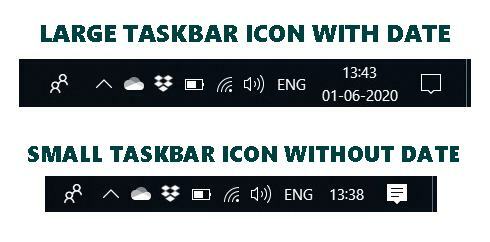
Questo è qualcosa che sta ricevendo molte critiche. Piuttosto che rimuoverlo completamente, avrebbe potuto rendere la data visibile proprio accanto all'ora stessa. Ma non siamo qui per discutere cosa avrebbe potuto essere, piuttosto proviamo a risolvere questo problema con qualunque cosa abbiamo a nostra disposizione. A questo proposito, condivideremo un suggerimento attraverso il quale è possibile fare in modo che la barra delle applicazioni di Windows 10 visualizzi la data in cui la barra delle applicazioni di Windows 10 è impostata per mostrare piccole icone. Cominciamo.

Sommario
-
1 Come mostrare la data dell'icona sulla barra delle applicazioni di Windows 10 in icone piccole
- 1.1 Metodo 1: aumentare le dimensioni della barra delle applicazioni
- 1.2 Metodo 2: correzione temporanea per visualizzare la data sulla barra delle applicazioni in icone piccole
- 2 Conclusione
Come mostrare la data dell'icona sulla barra delle applicazioni di Windows 10 in icone piccole
Per chi non lo sapesse, è possibile utilizzare le icone più piccole nella barra delle applicazioni di Windows 10 facendo clic con il pulsante destro del mouse su di essa e selezionando l'opzione Impostazioni della barra delle applicazioni. Ora attiva semplicemente il pulsante Usa piccola barra delle applicazioni (la quarta opzione).

Quindi una soluzione che si presenta automaticamente è semplicemente disabilitare l'interruttore e puoi facilmente visualizzare la data e l'ora come prima. Tuttavia, questo non è il motivo per cui sei qui in primo luogo. Quindi, se desideri visualizzare la data dell'icona sulla barra delle applicazioni di Windows 10 in una piccola icona, segui i suggerimenti seguenti. Abbiamo condiviso due diversi tipi di metodi. Segui quello che si adatta alle tue esigenze.
Metodo 1: aumentare le dimensioni della barra delle applicazioni

Il fatto è che la data è solitamente collocata nella seconda riga nella barra delle applicazioni di Windows. tLa caratteristica icona piccola rimuove semplicemente questa seconda riga e quindi anche la data. Quindi, per tornare alla data, passa il mouse proprio sul bordo della barra delle applicazioni. Ora dovresti vedere l'icona del cursore modificata in una freccia bidirezionale. Esegui un trascinamento verso l'alto dal bordo della barra delle applicazioni e ora dovresti vedere la barra delle applicazioni alzarsi per raddoppiare le sue dimensioni. E così facendo, ora sarà visibile anche la data.
Ma non credi che ora sembri più distorto visivamente? Se non ti piacciono molto gli aspetti visivi, allora va tutto bene. Ma alcuni utenti potrebbero sentire le icone disposte in modo casuale nella mano destra della barra delle applicazioni. Se riecheggi anche questa sensazione, allora c'è una soluzione temporanea che potresti provare, come indicato di seguito. Diamo un'occhiata.
Metodo 2: correzione temporanea per visualizzare la data sulla barra delle applicazioni in icone piccole
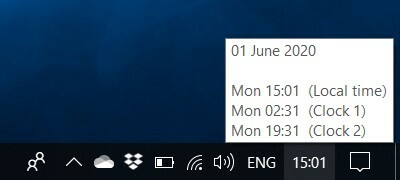
Quindi, se l'aumento delle dimensioni della barra delle applicazioni non soddisfa gli standard dell'interfaccia utente, c'è una soluzione temporanea. Puoi anche vedere la data anche senza aumentare le dimensioni della barra delle applicazioni. Per questo, passa con il mouse sull'ora e visualizzerà le informazioni complete: data, ora locale e anche da altri fusi orari (se lo hai impostato).
Conclusione
Sebbene la seconda opzione richieda di passare il mouse per vedere la data ogni volta, personalmente preferisco questo metodo al primo. Il motivo è il fatto che controllare la data è un'attività una o due volte durante la data, ma l'aumento della barra delle applicazioni diventa permanente, il che mi distrae di tanto in tanto.
Tuttavia, è una scelta personale ed è aperta alla discussione. Ci piacerebbe sentire la tua opinione sullo stesso. Fateci sapere nei commenti quali metodi alla fine sceglierete. Quindi con questo, concludiamo anche la guida su come mostrare la data dell'icona sulla barra delle applicazioni di Windows 10 in piccole icone. In conclusione, eccone alcuni Suggerimenti e trucchi per iPhone, Suggerimenti e trucchi per PC, e Suggerimenti e trucchi per Android che dovresti controllare anche tu.



